我是【桃大喵学习记】,点击右上方“关注”,每天为你分享职场办公软件使用技巧干货!日常工作中,对Excel表格数据进行排序操作是我们需要掌握的基本技能今天就跟大家分享一个WPS中特别实用的SORTBY函数,可以轻松实现多条件自动排序,并且使用这个函数后期随着表格数据的变更排序是可以自动更新的。
(备注:需要特别注意的是此函数需更新至WPS Office最新版本使用)一、SORTBY函数功能介绍SORTBY函数可以根据相应范围或值,对单元格内容进行排序语法=SORTBY(数组,排序依据数组1,排序顺序1,排序依据数组2,排序顺序3...)。
第一参数数组:指的是要排序的区域或者数组第二参数排序依据数组:为以某数组为依据进行排序第三参数排序顺序:指的是所需的排序顺序,1表示升序排序,-1表示降序排序后面的排序依据数组和排序顺序依次类推,SORTBY函数最多支持126组「排序依据数组」与「排序顺序」。
当遇到多条件排序的时候,只需要继续填写「排序依据数组」和「排序顺序」就可以了特别提醒:1、SORTBY函数不能用于当前表格数据自动排序,需要制作一个新的表格用来生成一份自动排序后的表格数据2、原表格数据修改后,通过SORTBY函数生产的排序表格数据会重新自动排序。
3、在WPS中输入SORTBY函数公式完成后,需要用快捷键组合键【Ctrl+Shift+Enter】将公式以数组的形式填充到表格中二、多条件自动排序实例如下图所示,左侧表格1是学生考试成绩表格,我们想对左侧表格1数据以【班级】和【总分】进行排序,按照班级从低到高,总分从高到低排序。
具体操作如下:
1、首先选中右侧表格2单元格A3:F8,区域,然后在编辑栏输入公式=SORTBY(),如下图所示
2、因为我们是依据【班级】升序1和【总分】降序-1,这两个条件来进行排序,所以第二参数选中“班级”这一组数据B3:B8,第三参数升序填写1;第四个参数选中“总分”这一组数据F3:F8,第五参数降序填写-1。
如下图所示
3、最终公式=SORTBY(A3:F8,B3:B8,1,F3:F8,-1)最后按快捷键组合键【Ctrl+Shift+Enter】将公式以数组的形式填充到表格2中。
4、如果我们对表格1数据进行修改,表格2数据会自动重新排序,这样以后就不用每次重新设置排序了,是不是很方便。
以上是【桃大喵学习记】今天的干货分享~觉得内容对你有帮助,记得顺手点个赞哟~。我会经常分享职场办公软件使用技巧干货!大家有什么问题欢迎留言关注!
亲爱的读者们,感谢您花时间阅读本文。如果您对本文有任何疑问或建议,请随时联系我。我非常乐意与您交流。

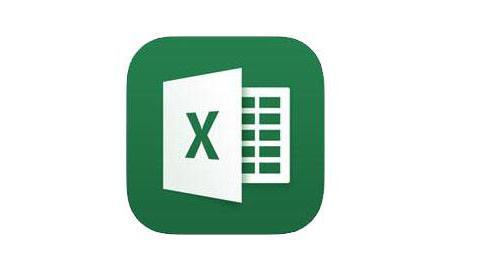
发表评论:
◎欢迎参与讨论,请在这里发表您的看法、交流您的观点。